Základný účel súboru hosts v systéme Windowsa ďalšie operačné systémy majú priradiť názvy hostiteľov k IP adresám. Vždy, keď v prehliadači zadáte adresu URL, počítač ju najprv vyhľadá v súbore hosts a pokúsi sa nájsť svoju adresu IP. Ak adresa IP nie je k dispozícii v hostiteľskom súbore, požiada o prístup na webovú stránku poskytovateľa internetových služieb. Pretože je súbor vo formáte obyčajného textu, môžete ho ľahko upraviť pomocou ľubovoľného textového editora, napríklad programu Poznámkový blok, aby ste mohli za zvláštnych okolností presmerovať prenos TCP / IP. Môže sa použiť na zabránenie prístupu na rôzne webové servery vrátane serverov, na ktorých sú hostené reklamy. Blokátory reklám, ktoré používame v našich prehliadačoch, v skutočnosti využívajú aj súbor hosts, aby zabránili zobrazovaniu reklám na webových stránkach. Weboví vývojári tiež nastavujú hostiteľské súbory, aby otestovali výkonnosť vyvíjaných webových stránok, na kontrolu kvality počas výroby atď. Dnes vám prinášame nástroj s otvoreným zdrojovým kódom pre Windows s názvom Hostitelia Switcher to vám umožní rýchlo prepínať medzi rôznymihostuje súbory bez toho, aby si s pôvodným zasielali správy. Po pridaní súboru hosts do programu ho môžete nastaviť ako predvolený profil jediným kliknutím.
V sieťovom prostredí správca systémumôžu vynútiť použitie jediného súboru hostiteľov, ktorý presmeruje, povedzme, Facebook.com na Google.com zakaždým, keď sa klientske PC pokúsi získať prístup na Facebook, alebo mapovať domény s aktívnymi IP adresami, aby k nim klientske počítače mohli rýchlo pristupovať bez toho, aby museli čakať na DNS vyriešiť procesy reagovať. V prípade, že potrebujete zmeniť svoj súbor hostiteľov často, môže byť ťažkopádny manuálny proces premenovania starého súboru na niečo iné a zmena názvu nového na hostiteľa. Hosts Switcher s tým pomáha automatizáciou procesu.
Hosts Switcher nie je tak funkčný akopredtým pokrývalo správu súborov HostsMan a HostsMan, poskytuje však ľahšie riešenie pre vykonávanie rovnakej základnej úlohy. Hlavné rozhranie má spočiatku iba predvolený súbor hostiteľov v zozname. Medzi dostupné možnosti patria Použiť ako hostitelia, Kopírovať, Odstrániť, Zobraziť / Upraviť a Otvoriť priečinok a všetky tieto operácie je možné vykonať v aktuálne vybratom súbore. V spodnej časti je vedený protokol o všetkých činnostiach vykonávaných týmto nástrojom.
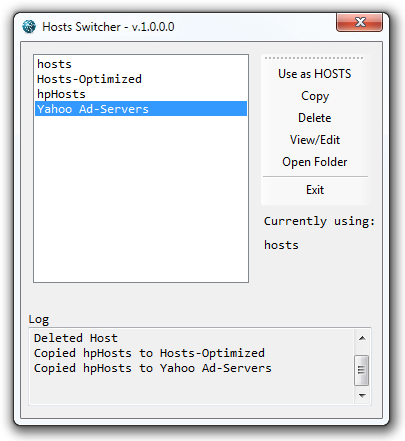
Môžete byť zmätení pre nedostatok možnostinačítať sekundárny hostiteľský súbor. Nerobte si starosti - nástroj dosahuje rovnaký účel iným spôsobom. Stačí vybrať predvolený súbor hostiteľov a kliknúť na tlačidlo Kopírovať. Zadajte názov, ktorý chcete zachovať pre nový súbor, a kliknite na tlačidlo OK. Teraz vyberte novovytvorený hostiteľský súbor a kliknite na tlačidlo Zobraziť / upraviť. Tu môžete zmeniť obsah tohto súboru podľa svojich predstáv a uložiť ho pred jeho zatvorením. Ak teda máte existujúci súbor hostiteľov, ktorý chcete použiť, stačí vložiť jeho obsah do novovytvorenej kópie a uložiť ho. Po dokončení všetkého môžete predvolený súbor hostiteľov prepnúť do tohto súboru tak, že ho vyberiete zo zoznamu a kliknete na tlačidlo Použiť ako HOSTS. Rovnakým spôsobom môžete vytvoriť viac hostiteľských súborov, čo vám umožní uchovať iný profil pripravený pre každé prostredie alebo scenár použitia.
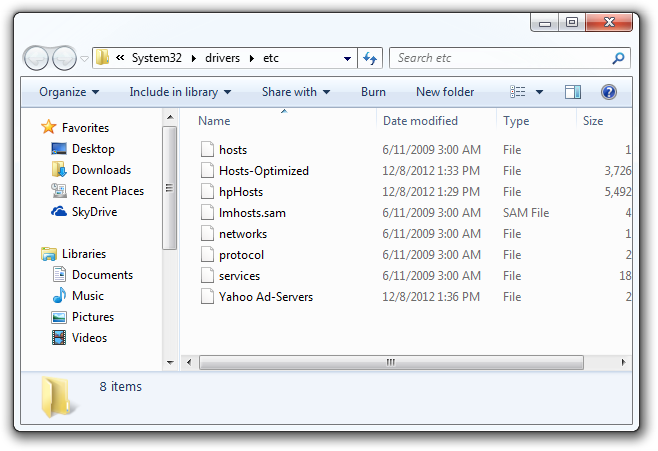
Môžete tiež rýchlo prepínať medzi rôznymi hostiteľmi pomocou možnosti rýchleho prepínania v ponuke systémovej lišty, čo sa hodí, ak nechcete nástroj na tento účel vychovávať.
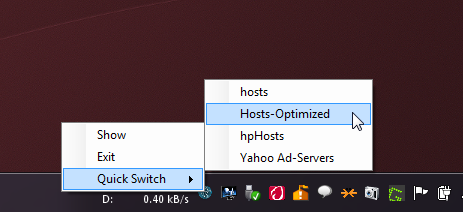
Hosts Switcher funguje na 32-bitovej aj 64-bitovej verzii systému Windows XP, Windows Vista, Windows 7 a Windows 8.
Stiahnite si Hosts Switcher




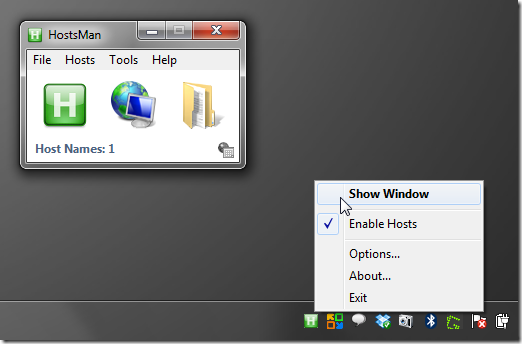








Komentáre